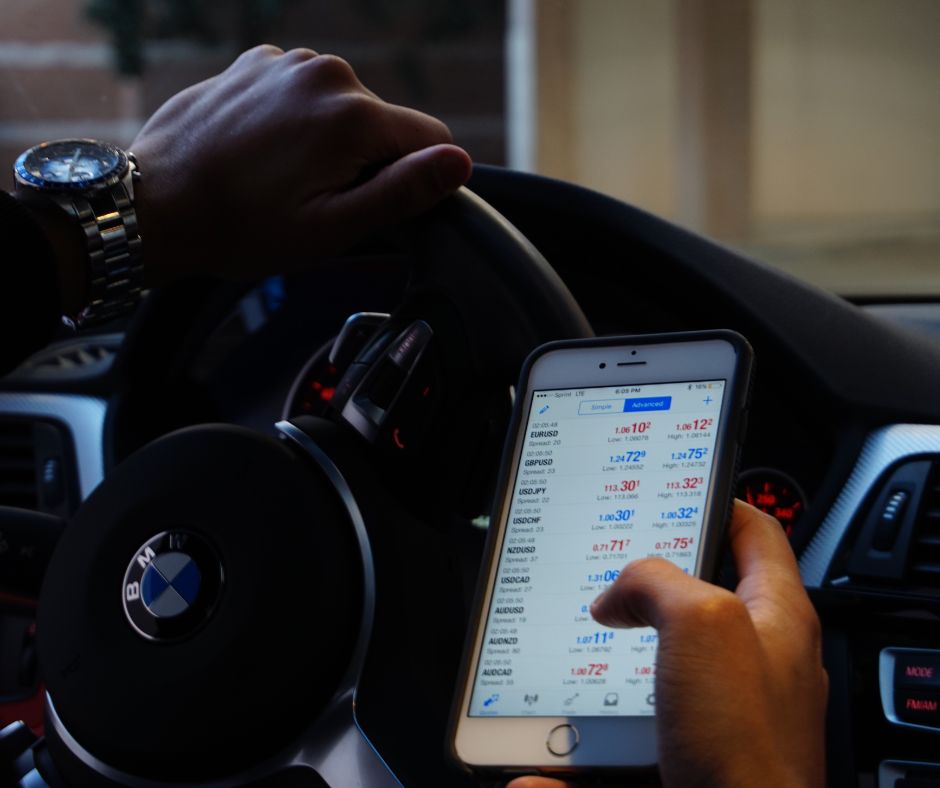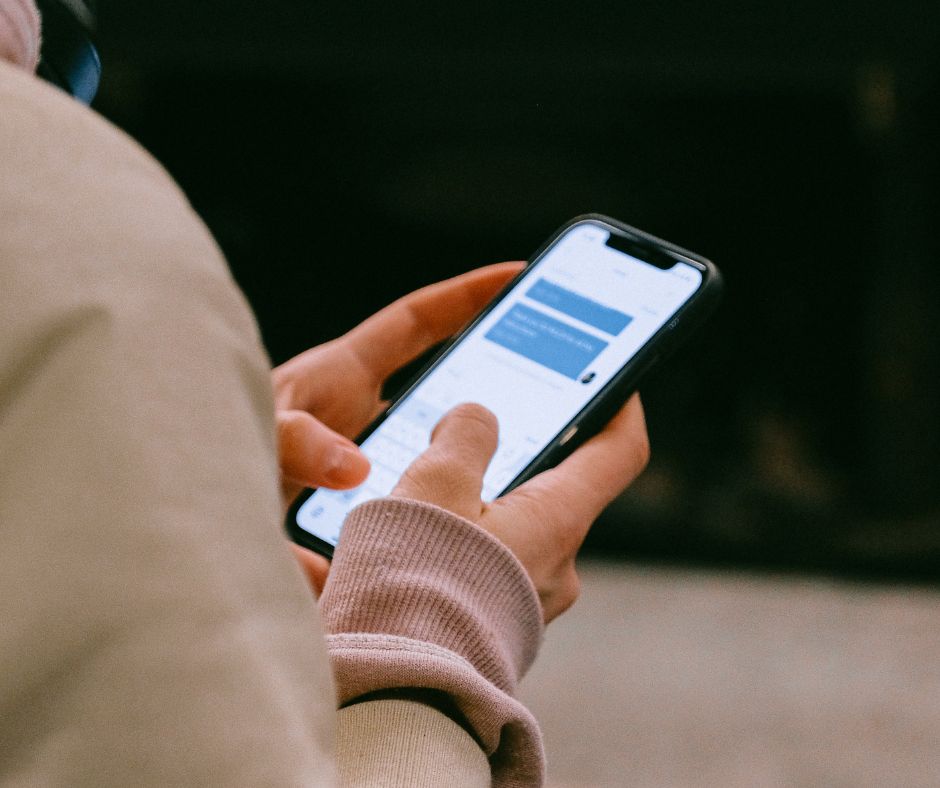Si tu iPhone tiene problemas con el micrófono, como que tu voz suene baja, entrecortada o no se escuche en absoluto, no siempre es necesario reemplazarlo. Muchas veces, la causa del problema puede ser software, configuraciones incorrectas o suciedad acumulada. En esta guía técnica, te explicamos cómo diagnosticar y solucionar fallas en el micrófono de tu iPhone sin necesidad de cambiarlo.
1. Verifica si el micrófono está bloqueado o sucio 🧼
El polvo, la suciedad o incluso una funda mal colocada pueden obstruir los micrófonos del iPhone. Para solucionarlo:
- Usa un cepillo de cerdas suaves o aire comprimido para limpiar las rejillas del micrófono (ubicadas en la parte inferior, superior y cerca de la cámara trasera, dependiendo del modelo).
- Retira cualquier funda o protector de pantalla que pueda estar bloqueando la entrada de audio.
2. Prueba los micrófonos con la app de Notas de Voz 🎤
El iPhone tiene varios micrófonos, y puedes verificar si funcionan correctamente grabando un audio:
- Abre la app Notas de Voz y graba un mensaje.
- Reprodúcelo para verificar si se escucha con claridad.
- Si el audio suena bajo o no se escucha, prueba grabar un video con la cámara frontal y otro con la trasera para verificar si los micrófonos secundarios funcionan.
3. Reinicia tu iPhone 🔄
Un reinicio puede corregir fallas temporales en el micrófono:
- Mantén presionado el botón de encendido y el botón de volumen (en modelos recientes) o solo el botón de encendido (en modelos antiguos).
- Desliza para apagar y vuelve a encenderlo tras unos segundos.
4. Verifica los permisos de las aplicaciones 🔐
Si el micrófono no funciona en ciertas aplicaciones, es posible que los permisos estén desactivados:
- Ve a Configuración > Privacidad y seguridad > Micrófono.
- Asegúrate de que las aplicaciones que necesitas tengan acceso al micrófono.
5. Desactiva el Bluetooth 🔊
Si tu iPhone está conectado a un accesorio Bluetooth, es posible que el audio se esté enviando a otro dispositivo en lugar de al micrófono integrado. Para desactivarlo:
- Ve a Configuración > Bluetooth.
- Apaga Bluetooth temporalmente y prueba el micrófono nuevamente.
6. Restablece los ajustes de tu iPhone ⚙️
Si el problema persiste, restablecer los ajustes del dispositivo puede solucionar errores en la configuración:
- Ve a Configuración > General > Transferir o Restablecer iPhone.
- Selecciona Restablecer > Restablecer ajustes. Este proceso no borrará tus datos, pero restablecerá las configuraciones de sonido y micrófono a sus valores predeterminados.
7. Actualiza el software de tu iPhone 💻
Apple suele solucionar errores de software con actualizaciones. Para comprobar si hay una nueva versión disponible:
- Ve a Configuración > General > Actualización de software.
- Descarga e instala la actualización si está disponible.
8. Contacta a soporte técnico 📞
Si después de probar todas estas soluciones el micrófono sigue sin funcionar correctamente, es posible que haya un problema de hardware. En este caso, lo mejor es acudir a un centro de servicio autorizado de Apple o a un técnico especializado para una revisión más profunda.
Conclusión
Los problemas de micrófono en el iPhone pueden deberse a suciedad, configuraciones incorrectas o fallos de software. Antes de pensar en reemplazarlo, prueba limpiar las rejillas, revisar los permisos de las apps, reiniciar el dispositivo y actualizar el software. Si el problema persiste, un técnico especializado podrá evaluar si se requiere una reparación más avanzada.
Cómo hacer que tu iPhone sea más seguro contra robos en CDMX
Serviphone ¿Cómo hacer que tu iPhone sea más seguro contra robos? Ver más ¿Te preocupa la seguridad de tu iPhone? La Ciudad …
Cómo activar y personalizar los accesos directos en iPhone para mayor productividad
Serviphone ¿Cómo activar y personalizar los accesos directos en iPhone para mayor productividad? Ver más ¿Quieres mejorar tu productividad en iPhone? Los …
Cómo solucionar errores en la calibración del Touch ID en iPhone
Serviphone Soluciona errores en la calibración del Touch ID de tu iPhone Ver más Si tu iPhone no reconoce tus huellas digitales …
Cómo limpiar el sensor de proximidad de tu iPhone sin dañarlo
Serviphone ¿Cómo limpiar el sensor de proximidad de tu iPhone sin dañarla? Ver más El sensor de proximidad es un componente esencial …
Cómo hacer que tu iPhone sea más seguro contra robos en CDMX
Serviphone ¿Cómo hacer que tu iPhone sea más seguro contra robos? Ver más ¿Te preocupa la seguridad de tu iPhone? La Ciudad …
Cómo activar y personalizar los accesos directos en iPhone para mayor productividad
Serviphone ¿Cómo activar y personalizar los accesos directos en iPhone para mayor productividad? Ver más ¿Quieres mejorar tu productividad en iPhone? Los …
Cómo solucionar errores en la calibración del Touch ID en iPhone
Serviphone Soluciona errores en la calibración del Touch ID de tu iPhone Ver más Si tu iPhone no reconoce tus huellas digitales …
Cómo limpiar el sensor de proximidad de tu iPhone sin dañarlo
Serviphone ¿Cómo limpiar el sensor de proximidad de tu iPhone sin dañarla? Ver más El sensor de proximidad es un componente esencial …
Cómo hacer que tu iPhone sea más seguro contra robos en CDMX
Serviphone ¿Cómo hacer que tu iPhone sea más seguro contra robos? Ver más ¿Te preocupa la seguridad de tu iPhone? La Ciudad …
Cómo activar y personalizar los accesos directos en iPhone para mayor productividad
Serviphone ¿Cómo activar y personalizar los accesos directos en iPhone para mayor productividad? Ver más ¿Quieres mejorar tu productividad en iPhone? Los …
Cómo solucionar errores en la calibración del Touch ID en iPhone
Serviphone Soluciona errores en la calibración del Touch ID de tu iPhone Ver más Si tu iPhone no reconoce tus huellas digitales …
Cómo limpiar el sensor de proximidad de tu iPhone sin dañarlo
Serviphone ¿Cómo limpiar el sensor de proximidad de tu iPhone sin dañarla? Ver más El sensor de proximidad es un componente esencial …